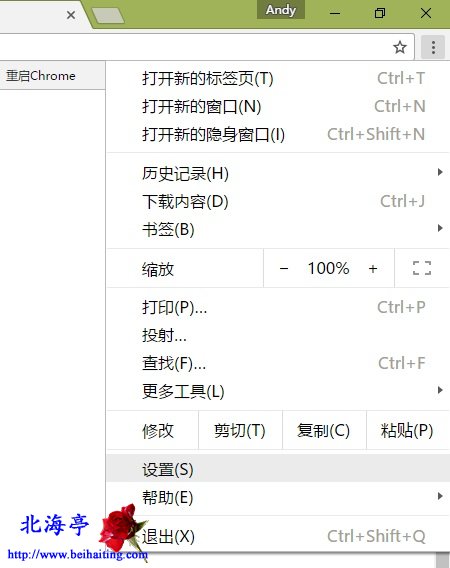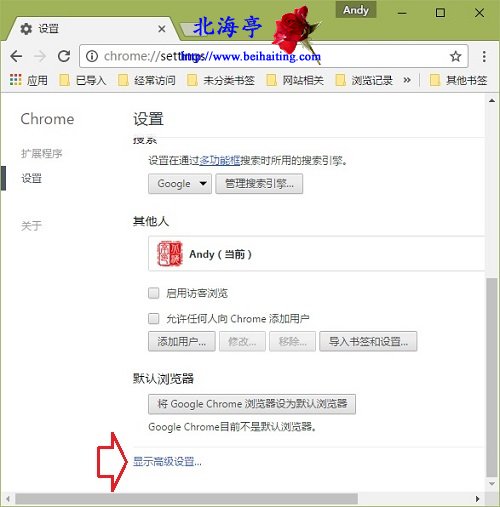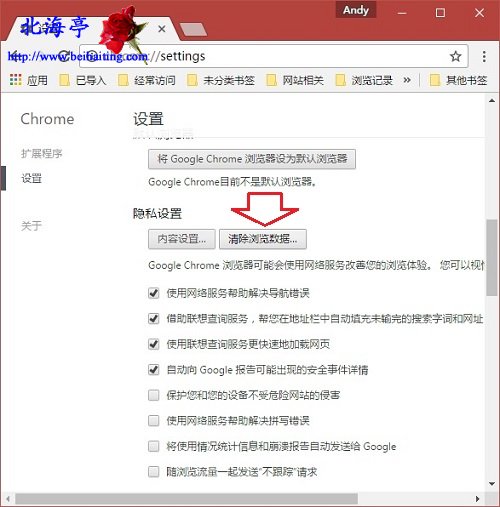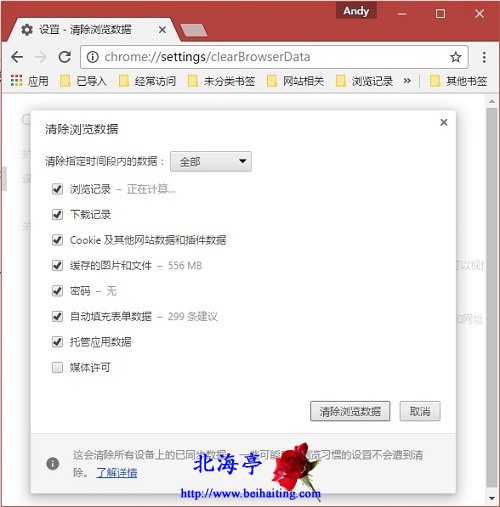|
谷歌Chrome怎么清空浏览器缓存?人微言轻,隐私稀少?做人做事多留后路,少留后门!虽说Chrome浏览器安全性值得信赖!但也不妨碍我们小心驶得万年船!浏览器缓存,一方面是系统垃圾文件,另一方面,包含有我们浏览网页的个人隐私内容。因此学会清理谷歌Chrome浏览器缓存,怎么说都是一件利大于弊的事情! 第一步、通过点击自定义及控制按钮调出下来菜单,点击其中“设置”
第二步、在chrome://settings窗口,最底部找到并点击“显示高级设置…”
第三步、然后在找到“隐私设置”项目,点击其中“清除浏览数据…”
第四步、在清除浏览数据对话框,点击勾选所有项目,然后点击底部“清除浏览数据”按钮,清理完成,界面会自动消失
温馨提示:谷歌Chrome浏览器任意窗口,即Chrome浏览器必须是当前活动窗口,按下Ctrl+Shift+Delete(注意不是Del键)组合键,可以快速调出“清除浏览数据”对话框 扩展阅读:怎么设置谷歌Chrome浏览器字体大小? (责任编辑:IT信息技术民工) |